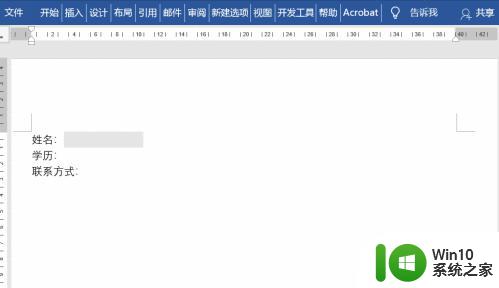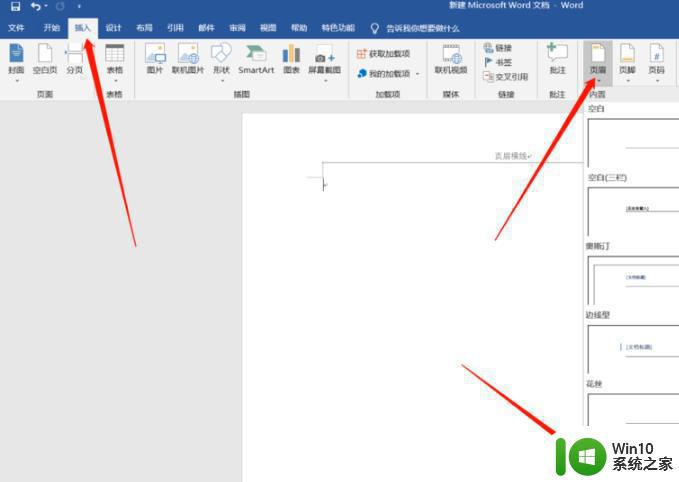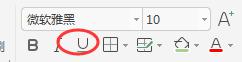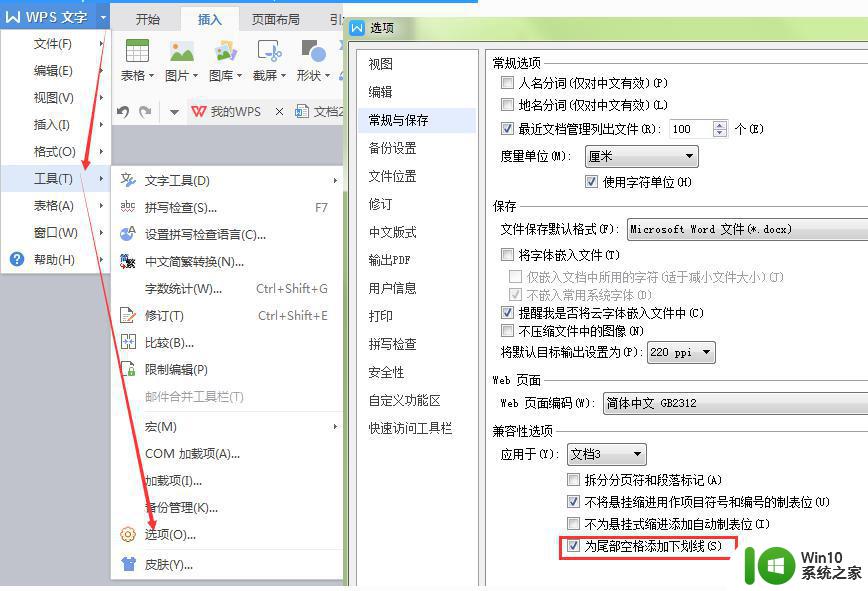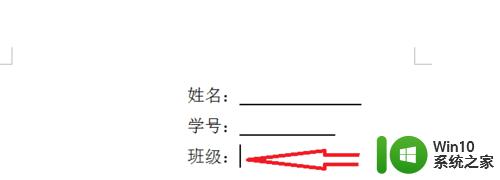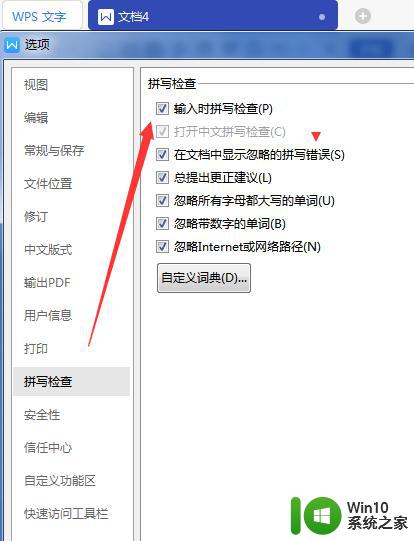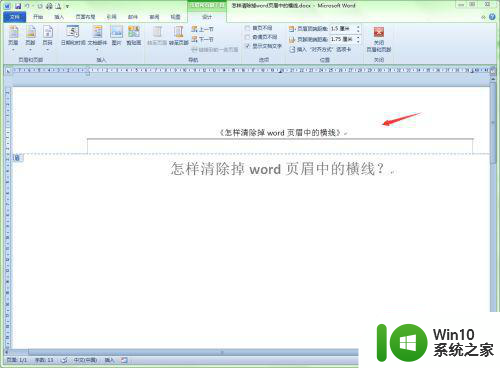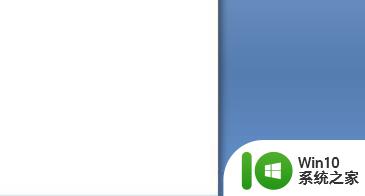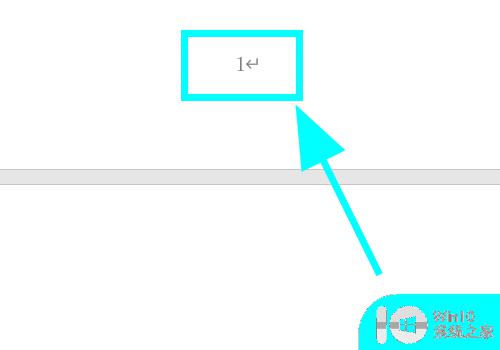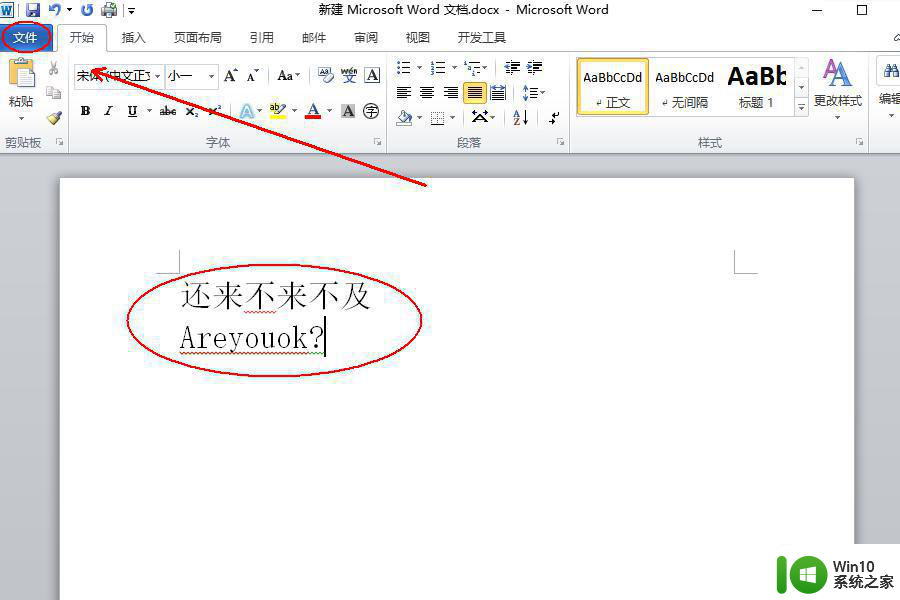如何取消下划线设置 Word文档中文字下划线取消步骤
更新时间:2023-11-10 18:00:49作者:jiang
如何取消下划线设置,在使用Word文档编辑文字时,我们经常会遇到需要取消文字下划线的情况,下划线是一种常见的文本修饰方式,但有时我们可能希望去除下划线以使文字更加清晰。如何取消Word文档中文字的下划线呢?下面将介绍一些简单的步骤来帮助您取消文字下划线设置。无论是调整格式还是修饰文本,本文将向您提供清晰的指导,帮助您轻松处理Word文档中的下划线设置。
具体步骤:
1.word文档中选中带有下划线的文字内容后,右击鼠标。点击“字体”选项。
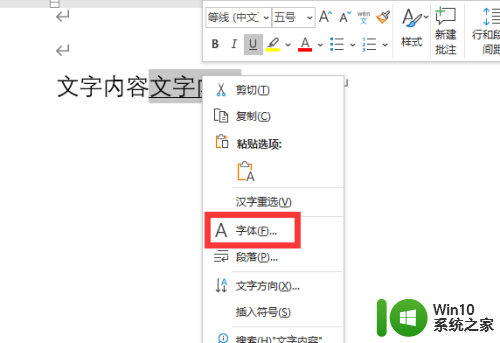
2.在字体设置窗口中,将下划线线型选择设置为“无”,点击确定。
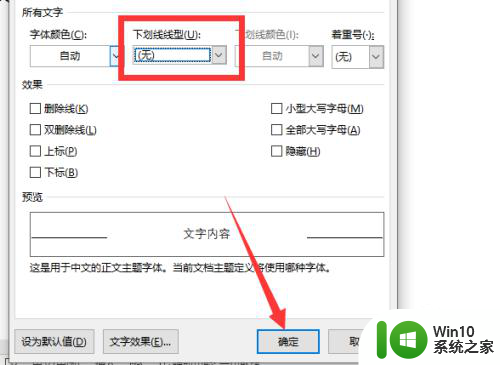
3.文字的下划线就被取消了。其实也可以通过开始菜单栏下字体设置中的U图标来设置和取消下划线。
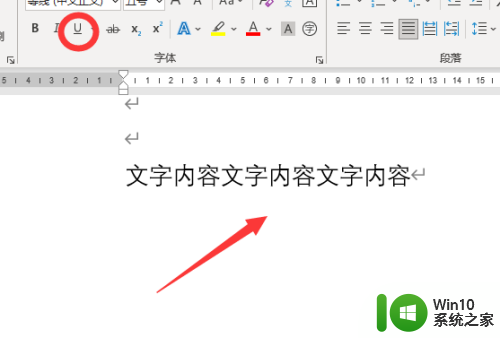
以上是取消下划线设置的方法,如果您遇到此类问题,可以按照这些步骤解决,希望这些方法能够帮到您。